MathType编辑相角符号的方法步骤
 岛市老八 发布于2020-07-08 阅读(0)
岛市老八 发布于2020-07-08 阅读(0)
扫一扫,手机访问
角度是在数学中少不了的一个单位,虽然说不会涉及到方方面面,但是在很多情况下都会用到它,除了几何外,很多地方都会用到角度。而对于角度,除了我们经常说到的这个以外,还有一种相位角,它主要用来描述振幅。而相位角的符号其实与我们平常使用的角度本质是是一样的,只是所应用的场合不同,因此相角符号也与平时我们使用的角度符号有些差别。下面就来介绍MathType相角符号的编辑方法。
具体操作步骤如下:
1.按照自己的使用习惯打开MathType公式编辑器,进入到公式编辑界面。
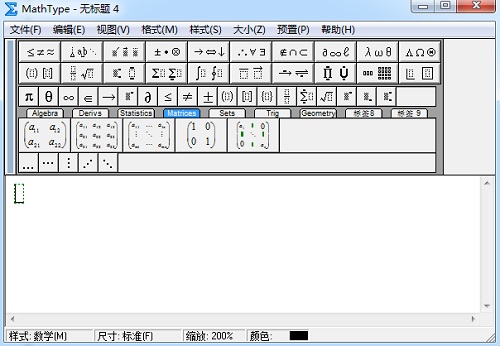
打开软件进入编辑状态
2.进入到编辑界面后,用鼠标点击“顶线与底线”模板,选择“底线”模板。
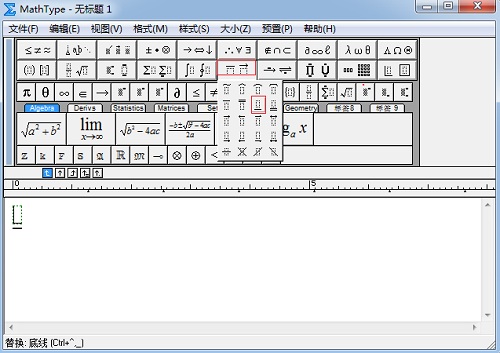
选择“顶线与底线”——“底线”模板
3.将光栏放到分子的输入框中,再次点击“分数和根号”这个模板,选择“全尺寸的斜分式”这个模板。
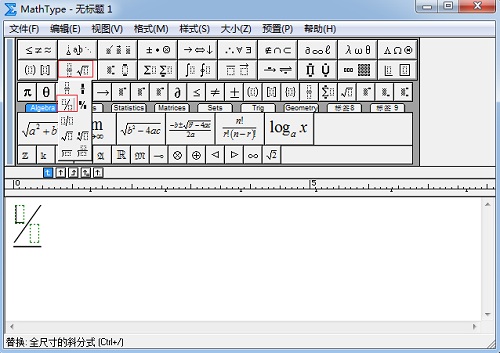
选择“分数和根号”——“全尺寸的斜分式”模板
4.然后在斜分式的分母输入框中输入角度,而其它两个输入框则可以不用管,这样一个相角符号就编辑完成了。直接保存到文档中后这些空白的输入框直接显示的空白。
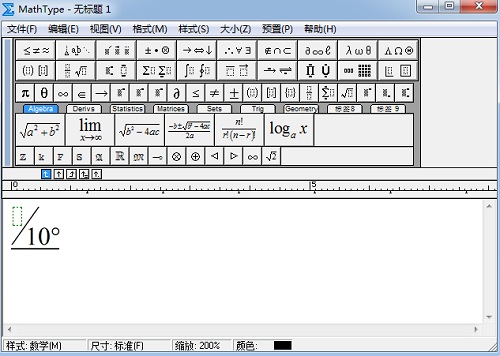
MathType编辑的相角符号示例
注意:这样编辑以后,你会发现符号外面的公式不能与这个符号很好的对齐,这个就是使用全尺寸的斜分式模板所带来的问题,当然你也可以换用“斜分号分式”这个模板,而这个模板的问题就是斜线与横线匹配得不够好,看起来无法成为一个整体。
以上内容各大家介绍了MathType相角符号的编辑方法,这个符号编辑出来有点困难,因为MathType本身是没有这个符号模板的,所以要采用这种组合输入的方法来编辑。
产品推荐
-

售后无忧
立即购买>- MathType 7 简体中文【电子版 + Win】
-
¥398.00
office旗舰店
-

售后无忧
立即购买>- MathType 7 简体中文【电子版 + Mac】
-
¥398.00
office旗舰店
-
 正版软件
正版软件
- win10装哪个版本最好
- 很多用户都选择了使用win10系统,但是在选择版本的时候犯难了不知道该怎么选择比较好,这里就给大家推荐了几款非常稳定流畅而且很好用的win10装哪个版本最好1、原版win10家庭版所有参数均可根据用户的操作需要进行修改,为用户提供全面的系统相关服务。拥有最便捷的操作方式,方便地为用户提供最好的服务,让用户享受有趣的体验。2、深度win10家庭版与其他高级版本相比,没有多余的功能,可以释放CPU和内存空间。深度技术人员对其进行了优化,关闭了不常用的服务和后台进程。3、大白菜win10系统系统支持大部分系统,
- 11分钟前 win版本 最佳版本 选择版 0
-
 正版软件
正版软件
- 无法使用USB键盘的解决方案
- 许多小伙伴在使用win10操作系统的时候不知道有没有遇见过win10usb键盘全部没反应的情况,那么如果遇见这种情况在座的你知道该如何解决吗?今天小编就来告诉你win10usb键盘无法使用解决方法~win10usb键盘无法使用:1、首先在桌面上找到此电脑,鼠标右键单击选择“属性”。2、进入属性界面,点击“设备管理器”进入。3、在设备管理器,界面找到“键盘”。4、右键单击键盘选项,选择“属性”。5、进入键盘属性界面,在“电源管理”选项卡中,将“允许计算机关闭此设备以节省电源”前面的勾取消掉,点击确定按钮即可
- 16分钟前 win 解决方法 usb键盘 0
-
 正版软件
正版软件
- win10外接音响无音如何解决
- win10系统是一款被大多数人选择使用的一款优秀系统,强大的工作能力和娱乐能力都是人们喜爱它的原因!但是在优秀的系统也会出现故障的时候!最近就有许多的用户们反应自己的电脑在进行外接音响时没有声音了!今天小编就为大家带来了解决win10外接音响没声音的办法!有需要的用户们快来看看吧。win10外接音响没声音的解决办法:操作步骤:1、如图:打开控制面板---->硬件和声音------>Realtek高清音频管理器。2、单击右上角的插孔设置。3、如图,勾选后在次插入你的外接音箱设备进行选择设置后就会
- 31分钟前 win 没声音 外接音响 0
-
 正版软件
正版软件
- win10 2004版本是否兼容虚拟机
- 很多小伙伴在生活中都会需要使用到虚拟机,但是大部分都会使用自己下载的而这次更新的2004版本是否可以支持虚拟机呢?下面就一起来看看详细介绍吧。win102004支持虚拟机吗:答:支持。win10系统的版本都可以完美支持虚拟机。win10虚拟机开启方法:1、点击左下角开始,打开“控制面板”。2、进入后选择“启用或关闭windows功能”。3、随后在里面找到“Hyper-V”并将其勾选,点击“确定”。4、等待安装完成后点击“重启电脑”。5、随后重启电脑,在所有应用中可以找到“Hyper-V管理工具”,随后打开
- 46分钟前 Win虚拟化 虚拟机兼容性 Win虚拟化支持 0
-
 正版软件
正版软件
- win10中删除winxp系统方法
- 很多的小伙伴电脑中都存在着xpwin10双系统,由于xp太老的原因会想要将它删除,但是该怎么去删除呢?今天就专为大家带来了详细的教程,一起看看吧。win10中如何删除winxp系统:方法一:1、按下“win+r”打开运行,输入cmd进入命令提示符。2、随后输入代码msconfig,进入“系统配置”界面。3、选择“引导”选项卡,选中XP删除即可。(图片仅供参考)。方法二:1、按下“win+r”打开运行,输入cmd打开命令提示符。2、输入代码bcdedit/delete{ntldr}/f按下回车。3、最后再将
- 1小时前 15:35 磁盘清理 兼容性模式 系统重装 win删除winxp方法: 0
最新发布
-
 1
1
- KeyShot支持的文件格式一览
- 1604天前
-
 2
2
- 优动漫PAINT试用版和完整版区别介绍
- 1644天前
-
 3
3
- CDR高版本转换为低版本
- 1789天前
-
 4
4
- 优动漫导入ps图层的方法教程
- 1643天前
-
 5
5
- ZBrush雕刻衣服以及调整方法教程
- 1639天前
-
 6
6
- 修改Xshell默认存储路径的方法教程
- 1655天前
-
 7
7
- Overture设置一个音轨两个声部的操作教程
- 1633天前
-
 8
8
- PhotoZoom Pro功能和系统要求简介
- 1809天前
-
 9
9
- 优动漫平行尺的调整操作方法
- 1640天前
相关推荐
热门关注
-

- MathType 7 简体中文
- ¥398.00-¥688.00
-

- MathType 7 简体中文
- ¥398.00-¥688.00